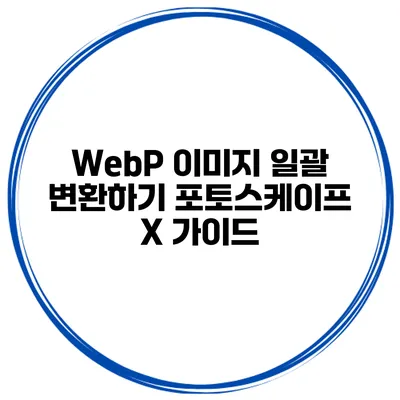WebP 이미지 일괄 변환하기: 포토스케이프 X 가이드
웹에서 사용할 이미지를 최적화하는 것은 매우 중요해요. 특히 빠른 로드 속도와 효율적인 저장 공간 관리를 위해 다양한 형식으로 이미지를 변환하는 것이 필요하죠. 오늘 소개할 웹 이미지 포맷 중 하나는 바로 WebP인데요, 이 포맷은 우수한 압축률과 품질을 자랑해 최근 많이 사용되고 있어요. 따라서 포토스케이프 X를 통해 WebP 이미지를 손쉽게 일괄 변환할 수 있는 방법을 알아보도록 할게요.
✅ 웹사이트 속도 개선을 위한 이미지 최적화 방법을 알아보세요.
WebP란 무엇인가요?
WebP는 구글에서 개발한 이미지 포맷으로, JPEG와 PNG와 같은 전통적인 형식 대비 훨씬 더 작은 파일 사이즈로 높은 품질을 제공해요. 이러한 특징 덕분에 웹페이지의 로딩 속도를 높이고 데이터 사용량을 줄일 수 있죠.
WebP의 장점
- 우수한 압축률: JPEG보다 평균 25~34% 더 작은 파일 크기를 제공해요.
- 투명도 지원: PNG와 같이 투명한 배경을 지원하죠.
- 애니메이션 지원: GIF처럼 애니메이션을 구현할 수 있어요.
✅ 포토스케이프 X로 손쉽게 이미지 변환하는 방법을 알아보세요.
포토스케이프 X란?
포토스케이프 X는 사용이 매우 간편한 사진 편집 도구로, 다양한 이미지 포맷 변환 기능을 제공해요. 특히 일괄 변환 기능이 있어 여러 이미지를 동시에 처리할 수 있어요.
포토스케이프 X의 주요 기능
- 사진 편집: 자르기, 필터 적용 등을 가능하게 해요.
- 슬라이드쇼: 사진을 편집 후 쉽게 감상할 수 있는 슬라이드쇼를 만들 수 있어요.
- 일괄 변환: 다수의 이미지를 원하는 형식으로 쉽게 변환할 수 있어요.
✅ 티스토리 아이콘을 멋지게 만드는 팁을 확인해 보세요.
WebP 이미지 일괄 변환하기
이제 포토스케이프 X를 사용해 WebP 형식으로 이미지를 일괄 변환하는 방법을 소개할게요.
1. 포토스케이프 X 다운로드 및 설치
포토스케이프 X는 공식 웹사이트에서 무료로 다운로드할 수 있어요. 설치 후 프로그램을 실행하세요.
2. 이미지 불러오기
포토스케이프 X의 메인 화면에서 ‘일괄 변환’ 탭을 선택하세요. 다음으로 변환하고자 하는 이미지를 추가할 수 있는 버튼이 있어요.
3. 변환 format 설정
이제 변환할 형식을 설정해야 해요. 하단의 ‘포맷’ 옵션에서 WebP를 선택하세요.
4. 저장 위치 지정
변환된 이미지를 저장할 위치를 지정해야 해요. ‘출력 폴더 선택’ 버튼을 클릭하여 저장할 폴더를 선택해 주세요.
5. 변환 시작
모든 설정이 완료되면 ‘변환 시작’ 버튼을 클릭하여 변환을 시작하세요. 불과 몇 초 만에 모든 이미지가 WebP 형식으로 변환된답니다.
설정 요약 테이블
| 설정 항목 | 설명 |
|---|---|
| 변환 형식 | WebP 선택 |
| 출력 폴더 | 변환된 이미지를 저장할 폴더 |
| 변환 시작 | ‘변환 시작’ 버튼 클릭 |
✅ 장애 보험금 청구의 팁과 성공 사례를 알아보세요.
추가 Tips
- 파일 사이즈 최적화: 변환 후 이미지의 파일 사이즈를 확인하고, 필요시 추가 압축을 고려하세요.
- 이미지 품질 조절: 포토스케이프 X는 품질 조정 기능도 제공하므로, 적절한 품질을 선택하여 저장하세요.
- 양질의 이미지 유지: 너무 높은 압축률을 적용하면 품질이 떨어지므로 주의하세요.
결론
WebP 형식의 이미지는 웹페이지의 성능을 향상시키고 데이터 사용량을 줄이는 데 큰 도움이 돼요. 포토스케이프 X를 활용하면 손쉽게 여러 이미지를 일괄 변환할 수 있으니, 오늘 바로 시도해 보세요!
우리가 오늘 배운 것을 바탕으로, 포토스케이프 X를 사용해 WebP 형식으로 이미지를 변환해보세요. 효율적인 이미지 관리가 가능해질 거예요!
자주 묻는 질문 Q&A
Q1: WebP란 무엇인가요?
A1: WebP는 구글에서 개발한 이미지 포맷으로, JPEG와 PNG보다 더 작은 파일 사이즈로 높은 품질을 제공해 웹페이지의 로딩 속도와 데이터 사용량을 줄이는 데 효과적입니다.
Q2: 포토스케이프 X의 주요 기능은 무엇인가요?
A2: 포토스케이프 X는 사진 편집, 슬라이드쇼 생성, 그리고 다수의 이미지를 동시에 변환할 수 있는 일괄 변환 기능을 제공합니다.
Q3: WebP 이미지를 변환하는 방법은 무엇인가요?
A3: 포토스케이프 X에서 ‘일괄 변환’ 탭을 선택하고 이미지를 불러온 후, 변환 형식으로 WebP를 설정하고 출력 폴더를 지정한 후 ‘변환 시작’ 버튼을 클릭하면 됩니다.